原标题:”手机wifi信号弱的解决方法”的相关教程资料分享。- 【WiFi之家网】编辑整理。

手机wifi信号弱怎么办?相信这个问题很多人都遇到过。现在绝大多数人家里都安装了无线路由器,提供无线wifi上网;但是由于家庭房子面积比较大、房间比较多,在某些位置,手机接收到的wifi信号非常弱,有什么办法可以解决这个问题呢?
解决方法:
(1)、如果是在家里或者办公室等场所,手机搜索到的wifi信号非常弱,可以更换一台信号更强的无线路由器。
(2)、如果更换了新的无线路由器后还是不行,那么可以把新增加的无线路由器放在之前信号较多的位置,然后把2个路由器连接起来,并设置第二个路由器上网。也就是把2个路由器连接起来,实现2个路由器都能上网。
但是很多用户不知道新增加的无线路由器如何设置,下面本文将详细进行介绍。新增加的无线路由器要实现上网,有2种连接方式:1、用网线连接2个路由器;2、无线连接2个路由器(专业术语叫做WDS桥接)。下面对2种方式进行详细介绍。
温馨提示:
(1)、本文为了方便介绍和说明,把原来已经可以上网的那一台无线路由器,叫做路由器1;把新增加的无线路由器,叫做路由器 2;请大家在浏览文章的时候注意。
(2)、本文用2台TP-Link无线路由器为例,来进行演示设置。

一、用网线连接2个路由器
1、把路由器2放在之前信号较弱的位置,然后准备2根网线,一根网线一头连接路由器1上的任意一个LAN(1/2/3/4)接口,另一头连接路由器2的WAN接口;另一根网线一头连接路由器2上任意一个LAN(1/2/3/4),另一头连接电脑。

2、在路由器2的设置界面,点击“网络参数”——>“WAN口设置”——>“WAN口连接类型”选择:动态IP(有的路由器上叫做“自动获取”、“DHCP”)——>点击“保存”。
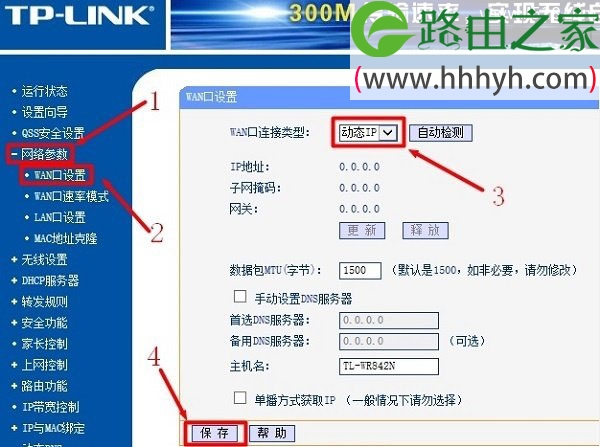
3、在路由器2的设置界面,点击“网络参数”——>“LAN口设置”——>右侧“IP地址”修改为:192.168.2.1——>点击“保存”,之后会提示重启路由器。
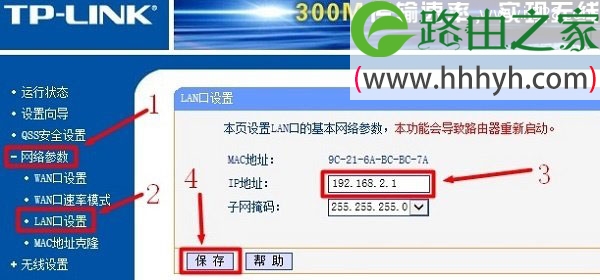
温馨提示:路由器2重启后,需要在浏览器中输入:192.168.2.1,才能够重新登录到路由器2的设置界面,这一点请大家注意。
4、设置路由器2的无线网络:
点击“无线设置”——>“基本设置”——>设置“SSID号”。
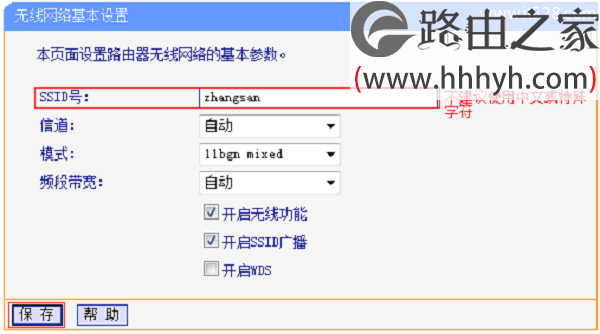
点击“无线设置”——>“无线安全设置”——>选择“WPA-PSK/WPA2-PSK”——>“加密算法”选择:AES——>设置“PSK密码”——>点击页面下方的“保存”按钮。
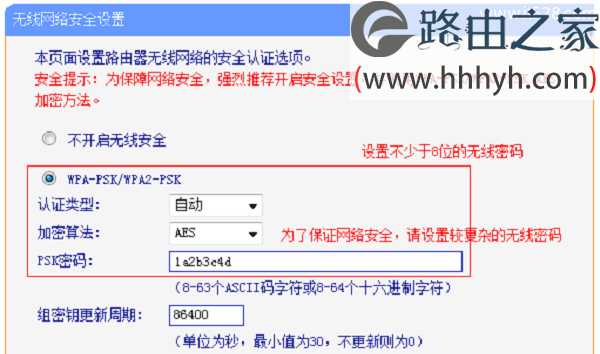
完成上述设置后,无线路由器2的wifi信号,就会覆盖原来信号较弱的区域;这时候手机在该区域就可以搜索连接到路由器2上的wifi信号上网了。
二、无线连接2个路由器(WDS桥接)
1、路由器1设置
(1)、在主路由器1的设置界面,点击“无线设置”——>“基本设置”——>设置“SSID号”,注意SSID不要用中文——>“信道”选择:1——>勾选“开启无线功能”、“开启SSID广播”——>点击“保存”。
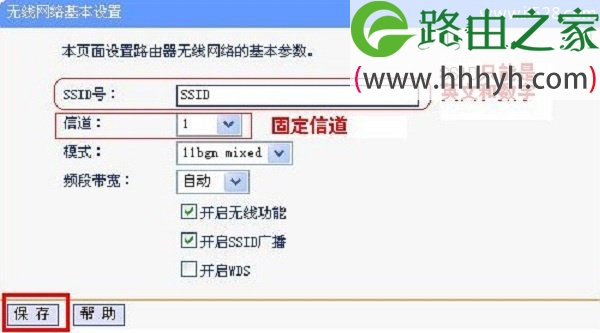
(2)、点击“无线设置”——>“无线安全设置”——>选择“WPA-PSK/WPA2-PSK”——>设置“PSK密码”——>点击下面的“保存”。
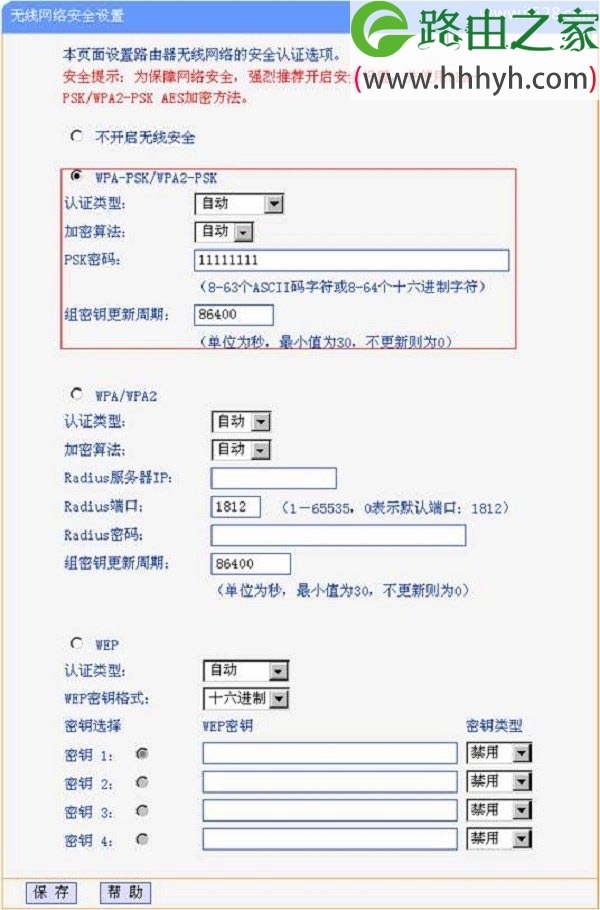
注意问题:请记录下主路由器1的SSID号、信道、加密方式、加密算法、PSK密码;在设置路由器2的时候需要用到这些信息。
2、路由器2设置
(1)、更改LAN口IP:点击“网络参数”——>“LAN口设置”——>“IP地址”修改为:192.168.1.200。修改完成点击 保存,弹出确定页面点击 确定,等待重启完成。
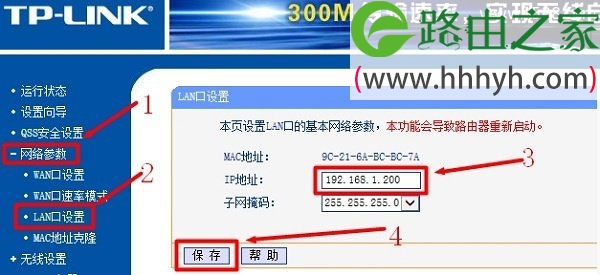
注意问题:
A、重启后,用户需要在浏览器中输入:192.168.1.2来重新登录到副路由器2的设置界面。
B、如果路由器1的设置地址是:192.168.0.1,那么路由器2的LAN口IP地址就应该修改为192.168.0.200.
(2)、点击“无线设置”——>“无线基本设置”——>勾选“开启WDS”——>并点击“扫描”。
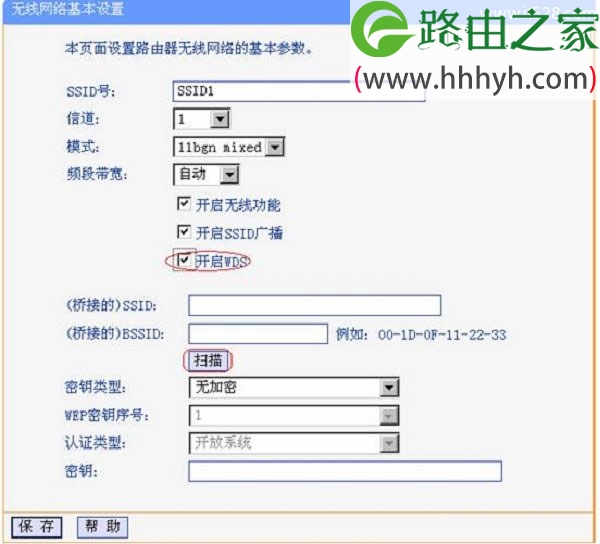
(3)、找到主路由器1的“SSID”——>点击“连接”。
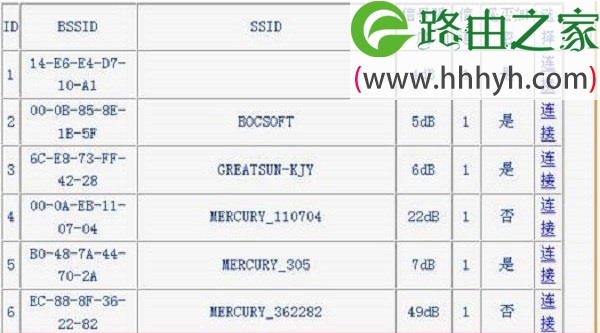
(4)、设置“信道”为:1——>“密钥类型”选择:WPA-PSK/WPA2-PSK——>在“密钥”填写路由器1上的无线连接密码——>点击“保存”。
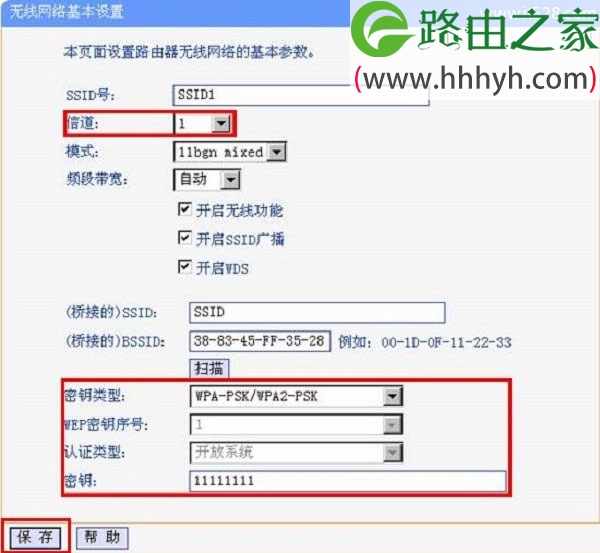
注意问题:这里的信道、密钥类型、密钥是与路由器1上的保持一致。
(5)、关闭DHCP服务:在设置界面点击“DHCP服务器”——>“DHCP服务”——>“DHCP服务器”选择:不启用——>点击“保存”。

(6)、检查WDS桥接是否成功:在路由器2上点击“运行状态”——>查看“无线状态”下面的“WDS状态”,如果显示:成功,则表示WDS桥接设置成功。
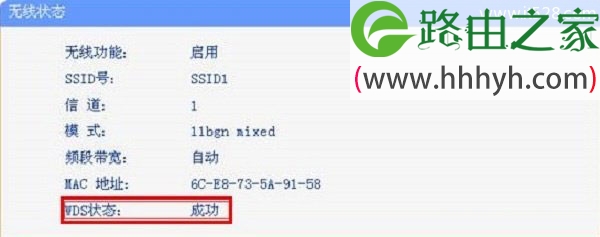
以上就是关于“手机wifi信号弱的解决方法”的教程!
原创文章,作者:路由器,如若转载,请注明出处:https://www.224m.com/71688.html

